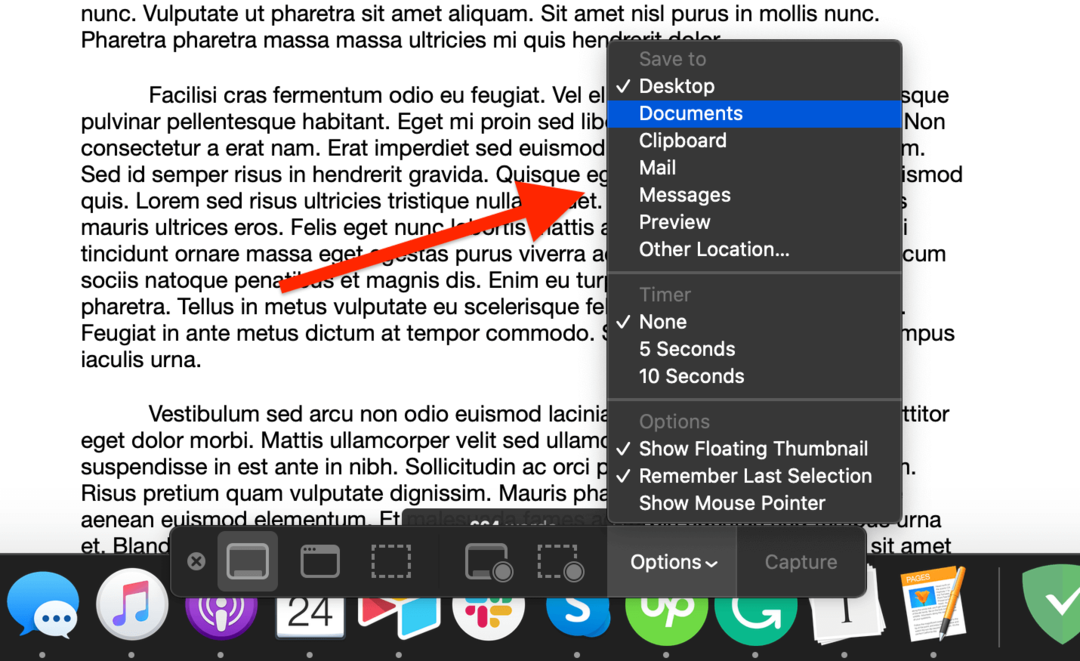A képernyőképek az egyik leghasznosabb módja a számítógépről származó információk megosztásának. Kiválóan alkalmasak a számítógéppel kapcsolatos problémák rögzítésére, információk (például beszélgetések) mentésére és oktatóanyagok készítésére. Ebben az oktatóanyagban végigvezetjük a képernyőképek készítésének különböző módjain, a legegyszerűbbtől kezdve.
1. módszer: Készítsen képernyőképet
A képernyőkép készítésének legegyszerűbb és legközvetlenebb módja a gombnyomás Parancs + Váltás + 3. Ezzel azonnal képernyőképet készít a teljes képernyőről, amely miniatűrként jelenik meg a képernyő jobb alsó sarkában.
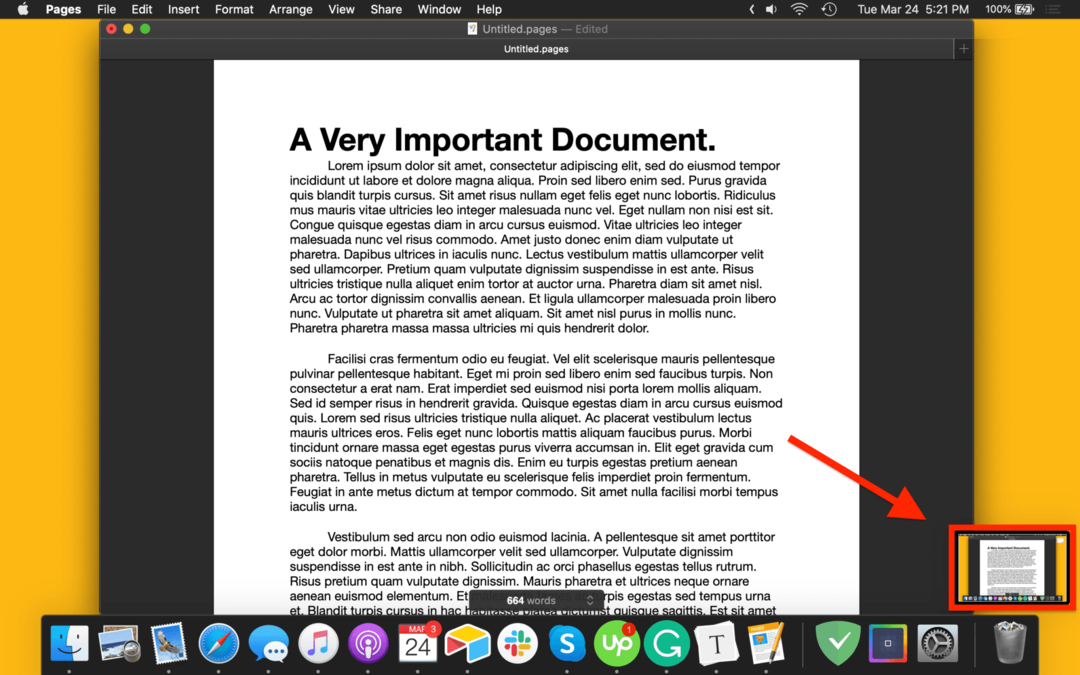
2. módszer: Készítsen részleges képernyőképet
Ha csak képernyőképet szeretne készíteni a képernyő egy részéről, nem pedig a teljes képernyőről, nyomja meg a gombot Parancs + Váltás + 4. Ezzel az egérkurzort egy kis célponttá alakítja, például:
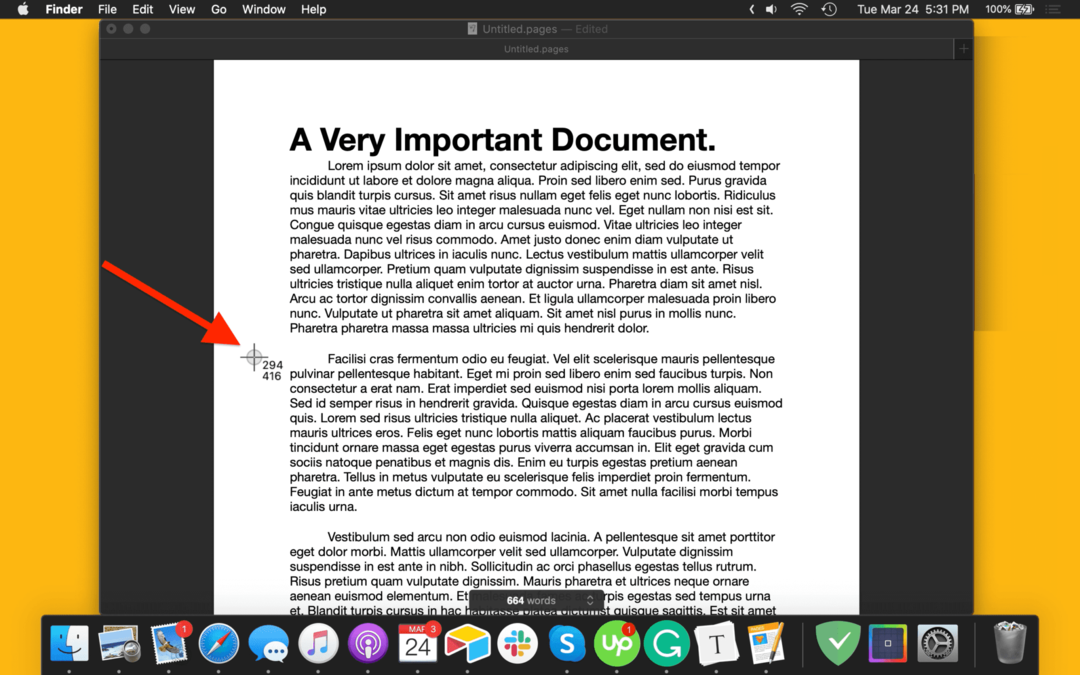
Erre a kurzorra kattintva kiválaszthatja a képernyő egy részét, amelyről képernyőképet szeretne készíteni. Ha készen áll a képernyőkép készítésére, csak engedje el az egérgombot.
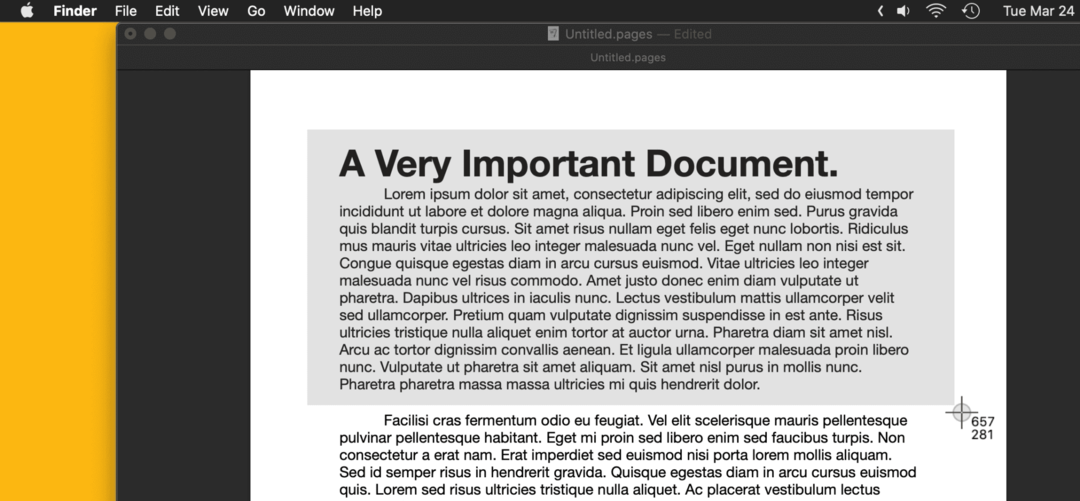
3. módszer: Készítsen egy finomhangolt képernyőképet
Ha pontosabb vagy kontrolláltabb képernyőképet szeretne készíteni, nyomja meg a gombot Parancs + Váltás + 5. Ezzel megjelenik a Képernyőkép alkalmazás, felfüggesztve mindazt, amin éppen dolgozott.
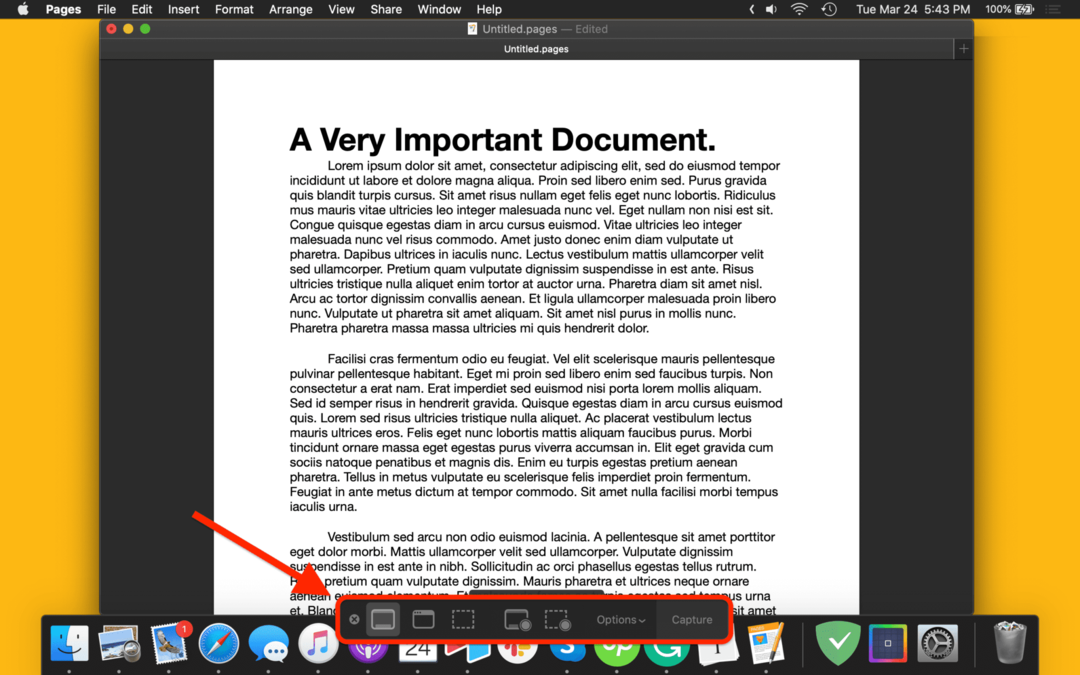
Ennek az alkalmazásnak a menüjében (a képernyő alján található) különböző képernyőkép módok közül választhat. A bal szélső, közvetlenül a kis „x” mellett képernyőképet készít a teljes képernyőről, ha bárhová kattint.
A közvetlenül ettől jobbra lévő mód lehetővé teszi, hogy képernyőképet készítsen egy adott ablakról, amit úgy tehet meg, hogy az egeret a kívánt ablak fölé viszi, és rákattint.
A harmadik mód, amely úgy néz ki, mint egy szaggatott vonalakból álló téglalap, lehetővé teszi a képernyő egy részének kiválasztását képernyőkép készítéséhez. Ellentétben a korábban említett részleges képernyőkép készítésének módszerével, húzhatja ezt a mezőt, és sokkal pontosabb lehet a készíteni kívánt képernyőképen. Képernyőkép készítéséhez ebben a módban nyomja meg a gombot Visszatérés egérkattintás helyett.
4. módszer: Rögzítse a képernyőt
Lehet, hogy észrevetted a 3. módszerben, hogy valójában még néhány lehetőség volt elérhető a képernyőkép menüben, amelyeket nem említettünk. Ezek a lehetőségek videó rögzítésére szolgálnak a képernyőről, ami meglehetősen egyszerű. Két mód áll rendelkezésre.
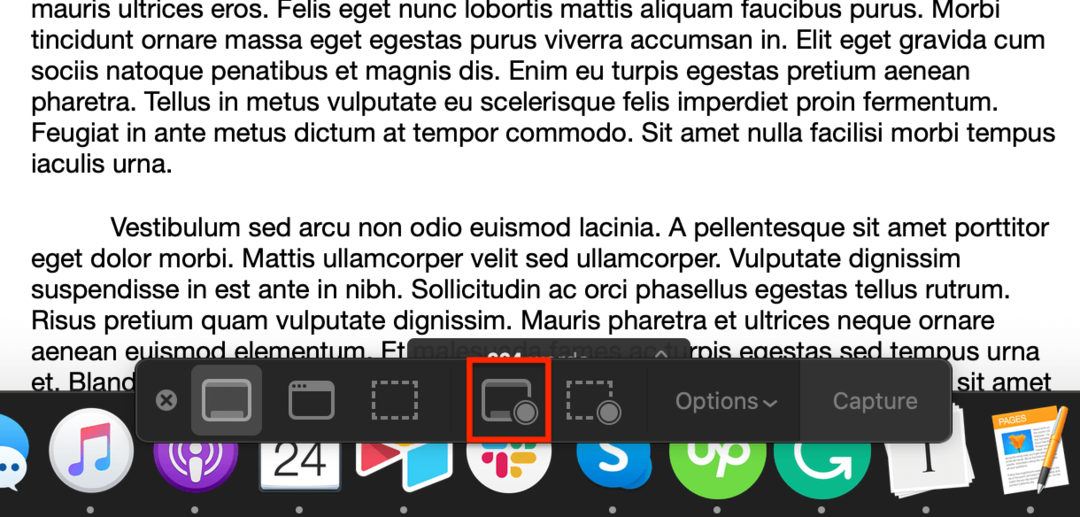
Az első, a fenti képen látható, a teljes képernyőt rögzíti. A második, közvetlenül az első módtól jobbra, lehetővé teszi a képernyő egy részének kiválasztását a rögzítéshez. A felvétel elindításához bármelyik módban egyszerűen nyomja meg a gombot Rekord gombot a képernyőkép menü jobb oldalán. A felvétel leállításához nyomja meg a gombot Parancs + Váltás + 5 ismét, és nyomja meg a négyzet alakú gombot a képernyőkép menü közepén.
GYIK
Hol találok képernyőképeket Macen?
Alapértelmezés szerint a képernyőképeket a rendszer PNG formátumban menti a Mac számítógépére.
Hogyan módosíthatom a képernyőképek mentési helyét Macen?
A képernyőképek mentési helyének módosításához nyissa meg a Képernyőkép alkalmazást (Parancs + Váltás + 5), kattintson Lehetőségek a képernyő alján megjelenő menüből, és válasszon egy új helyet a megjelenő lehetőségek közül.